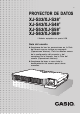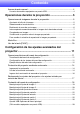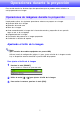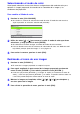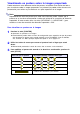Guía del usuario
9
Para seleccionar el tipo de puntero.
1
Presione la tecla [POINTER] para visualizar el puntero.
2
Mantenga presionada la tecla [POINTER] hasta que se visualice el puntero que desea.
z Cada presión de la tecla [POINTER] muestra los distintos tipos de punteros disponibles.
Para eliminar el puntero de la imagen
Presione la tecla [ESC].
Para cambiar la relación de aspecto de la imagen
proyectada
Presione la tecla [ASPECT] para cambiar la relación de aspecto de la imagen proyectada.
La forma en que se efectúa el cambio de la relación de aspecto depende de la fuente de
entrada actual.
Nota
z Si desea conocer más detalles sobre el efecto de la relación de aspecto sobre la
imagen proyectada cuando la fuente de entrada sea RGB, consulte “Ajuste de la
relación de aspecto e imagen proyectada durante la entrada RGB” (página 32).
z Usted también puede cambiar el ajuste de la relación de aspecto utilizando el menú
de configuración. Para los detalles, vea “Relación de aspecto” bajo “Menú principal
Ajustes de pantalla” en la página 22.
¡Importante!
Tenga en cuenta que la ampliación o la reducción del tamaño de una imagen utilizando
la tecla [ASPECT] para propósitos comerciales o para presentación pública puede
infringir los derechos de autor protegidos legalmente y que son propiedad del titular de
tales derechos.
Fuente de entrada La presión de la tecla [ASPECT] permite que:
VIDEO o
componente
La relación de aspecto de la imagen cambie entre 4:3 y 16:9. Cuando la
fuente de entrada sea una señal componente con una relación de aspecto
de 16:9, se cambiará automáticamente a 16:9, y no tendrá lugar ningún
cambio cuando se presiona la tecla [ASPECT].
RGB La relación de aspecto de la imagen cambie entre 4:3 y “Mantener”. Si
selecciona 4:3, se proyecta con una relación de aspecto de 4:3,
independientemente de la relación de aspecto de la fuente de entrada.
Si selecciona “Mantener” se proyecta manteniendo la relación de aspecto
de la fuente de entrada.